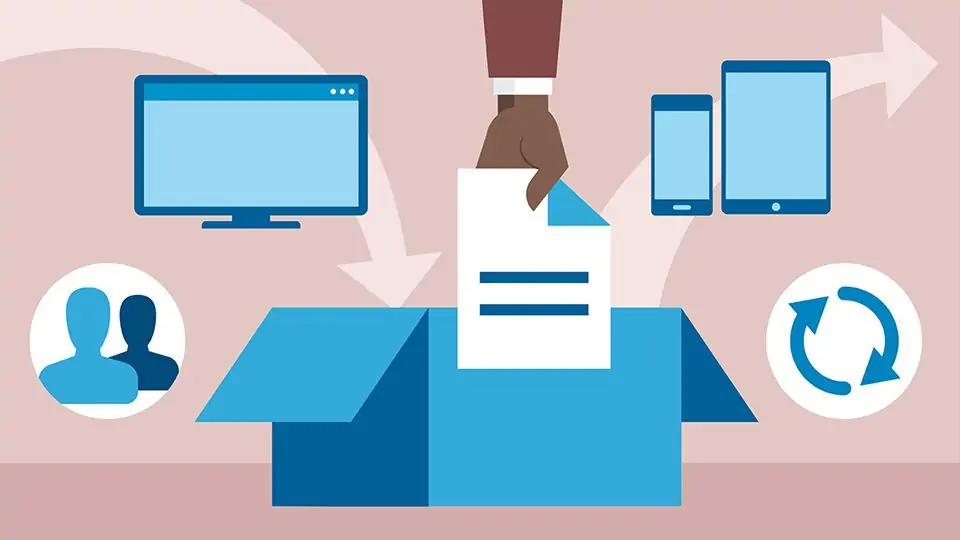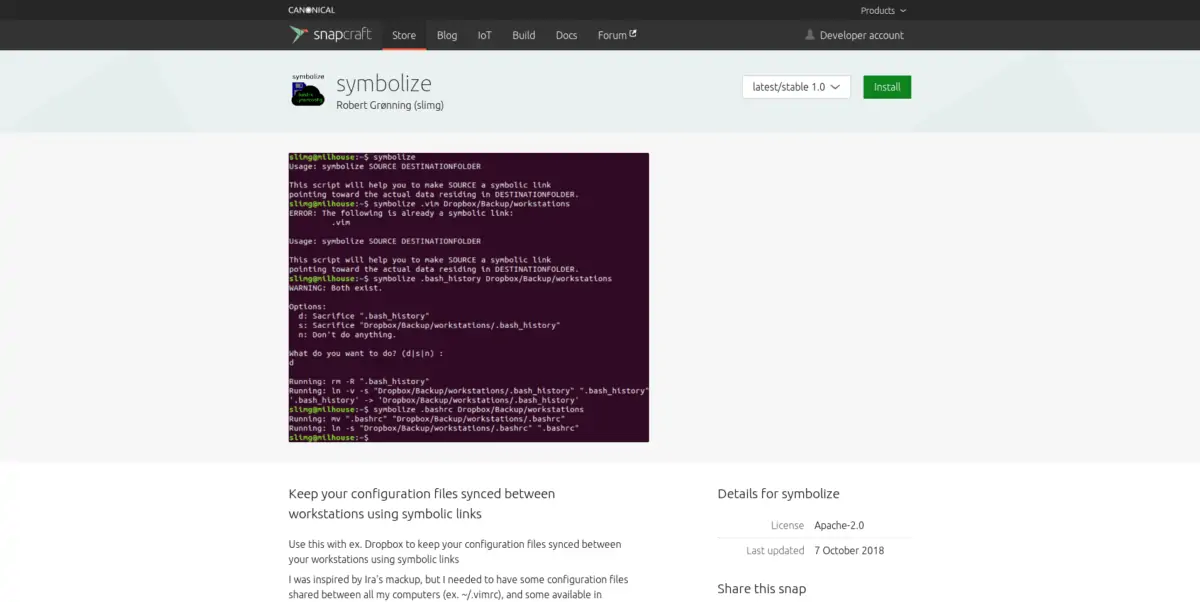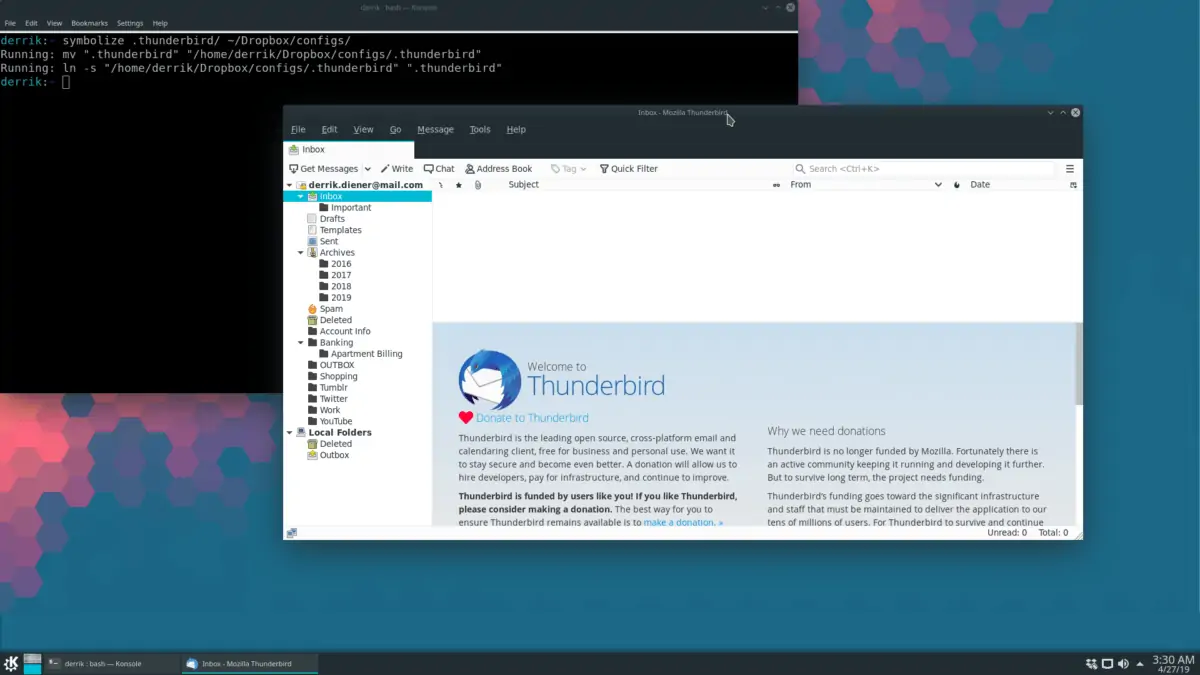تنظیمات و در واقع ستاپ فایلهای پیکربندی لینوکس کار سادهای نیست به خصوص اگر چند کامپیوتر داشته باشید. کاربران لینوکس برای ساده کردن این فرآیند، فایلهای پیکربندی را فشرده میکنند و روی سرویسهای فضای ابری آپلود میکنند تا استفاده از آن در کامپیوترهای مختلف ساده شود. اپلیکیشن Symbolize برای ساخت بکاپ آنلاین از فایلهای پیکربندی Linux طراحی شده و با همگامسازی از طریق کلود، پیکربندی سیستمهای لینوکسی را یکسان میکند.
در ادامه با این اپلیکیشن و روش سینک کردن فایلهای پیکربندی لینوکس آشنا میشویم. با ما باشید.
اپلیکیشن Symbolize برای ساخت بکاپ آنلاین و Sync یا همگامسازی کردن آن طراحی شده است و در واقع این کار را ساده و سریع انجام میدهد. میتوانید فایلهای پیکربندی موجود روی کامپیوترهای مختلف را با استفاده Symbolic Links که به شورتکات معروف شده و سرویس ابری Dropbox، یکسان کنید. لذا قبل از نصب کردن این اپلیکیشن، بهتر است نرمافزار کلاینت Dropbox را روی Linux نصب کنید. در مجالی دیگر مقالهای در این رابطه منتشر خواهیم کرد.
آموزش نصب Symbolize در توزیعات مختلف لینوکس
نصب کردن اپلیکیشن Symbolize نسبتاً ساده است به خصوص اگر از کاربران توزیعات محبوب لینوکس باشید. میتوانید سورس کد آن را از گیتهاب دانلود کرده و استفاده کنید اما روش سادهتر و عمومی این است که پکیج Snap این نرمافزار را دانلود و نصب کنید. البته در این صورت میبایست از توزیعاتی مثل Ubuntu استفاده کنید که از فرمت اسنپ پشتیبانی میکنند.
برای اطلاعات بیشتر در مورد اسنپ و استفاده از آن در لینوکس به مقالهی زیر توجه فرمایید:
روش کار به این صورت است:
ابتدا اپلیکیشن ترمینال را از لیست اپها یا با فشار دادن کلید میانبر Ctrl + Alt + T یا Ctrl + Shift + T اجرا کنید. در ادامه دستور زیر را اجرا کنید:
برای دانلود مستقیم از گیتهاب، در مورد Symbolize نیازی به اپلیکیشن Git ندارید چرا که کدی برای کامپایل کردن وجود ندارد! لذا مستقیماً از دستور wget استفاده کنید و همهی فایلهای موردنیاز برای استفاده از Symbolize را دانلود کنید.
سرعت wget downloader بسیار خوب است و ظرف مدت چند ثانیه اسکریپت موردنیاز دانلود میشود. پس از تکمیل دانلود، نوبت به قرار دادن اپلیکیشن Symbolize در مسیر موردنظر یعنی /usr/local/bin/ میرسد. برای این مهم ابتدا سطح دسترسی ترمینال را به Root ارتقا بدهید و سپس از فرمان mv استفاده کنید.
و گام بعدی آپدیت کردن سطح دسترسی با دستور chmod است. فرمان زیر را اجرا کنید:
اکنون میتوانید برای اجرا کردن اپلیکیشن Symbolize از دستور symbolize استفاده کنید:
آموزش کار با Symbolize در لینوکس
اپلیکیشن Symbolize به این صورت کار میکند که فایل یا فولدر روی فضای ابری دراپباکس آپلود کرده و فایلهای پیکربندی در سیستمهای لینوکسی متصل به یک حساب کاربری دراپباکس را یکسانسازی میکند.
برای شروع کار، اپلیکیشن ترمینال را اجرا کنید و با اجرا کردن دستور ls -a، فایل و فولدرها را لیست کنید. در ادامه فایل و فولدرهای موردنظر را پیدا کنید.
به عنوان مثال فرض کنید که میخواهیم فولدر ~/.ssh را برای همگامسازی از طریق دراپباکس، انتخاب کنیم. نرمافزار دراپباکس را اجرا کنید و با وارد کردن نام کاربری و رمز عبور، وارد حساب خویش شوید. سپس با اجرا کردن دستور mkdir در ترمینال و به دنبال آن آدرس و نام فولدر، فولدری برای فایلهای پیکربندی بسازید.
اکنون از دستور symbolize برای همگامسازی فایلهای پیکربندی استفاده کنید. در مثال ما فایلهای موجود در ~/.ssh موردنظر است و قرار است این فایلها در فولدر config که در فولدر Dropbox ساخته شده، آپلود میشود. لذا دستور زیر اجرا میشود:
برای دیگر فایلهای پیکربندی نیز میبایست همین مراحل را تکرار کنید. به عنوان مثال در مورد فایلهای اپلیکیشن مدیریت ایمیل Thunderbird به صورت زیر عمل میشود:
بارگذاری فایلهای پیکربندی در کامپیوترهای لینوکسی دیگر
برای استفاده از آنچه در فضای ابری دراپباکس آپلود کردهاید، ابتدا اپلیکیشن Dropbox را در دیگر سیستمها نصب کنید و آن را اجرا کرده و در حساب کاربری که فایلهای پیکربندی در آن موجود است، لاگین کنید.
در ادامه اپلیکیشن Symbolize را نصب و اجرا کنید. اکنون میتوانید فایلهای پیکربندی را به سیستم اضافه کنید. به عنوان مثال برای فولدر موردبحث از دستور زیر استفاده کنید:
addictivetipsسیارهی آیتی